À titre d'exemple, vous disposez d'une feuille de calcul avec « Oui », « Non » ou d'autres réponses et vous souhaitez compter le pourcentage de ces réponses individuellement. Avant de pouvoir compter le pourcentage de réponses, vous devez connaître le nombre total de cellules contenant « Oui », « Non » ou d'autres réponses indépendantes. Dans cet article, nous allons vous montrer comment compter le nombre de cellules « Oui » ou « Non » dans Excel.
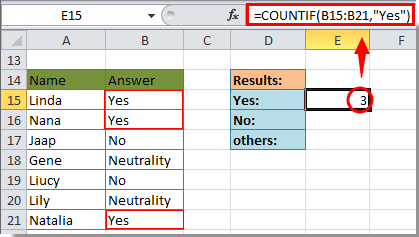
Comment compter le nombre de cellules Oui ou Non dans Microsoft Excel ?
Les fonctions COUNTIF et COUNTA d'Excel peuvent être combinées pour définir le pourcentage d'une valeur particulière dans une série de données. Cette valeur peut être du texte, des nombres, des valeurs booléennes ou tout autre type de données.
L'exemple suivant combine les deux fonctions pour calculer le pourcentage de réponses oui/non dans une série de données.
La formule utilisée pour effectuer cette tâche est la suivante
=COUNTIF(E2:E5,"Oui")/COUNTA(E2:E5)
Dans l'exemple, la fonction COUNTIF compte la fréquence à laquelle les données souhaitées (la solution Oui) sont trouvées dans le groupe de cellules choisi.
COUNT compte le nombre total de cellules de la même plage contenant des données, en ignorant les cellules vides.
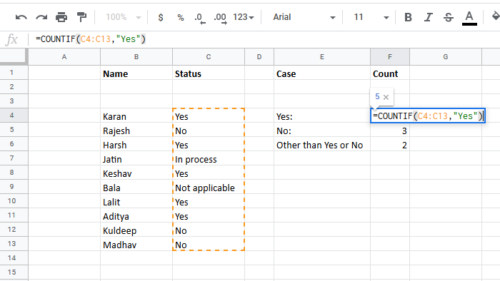
COUNT compte le nombre d'entrées qui ne sont pas « Oui » ou « Non » dans Excel.
Si vous souhaitez vérifier le nombre d'entrées dans une liste en utilisant une colonne autre que les 2 entrées sélectionnées, la formule serait :
=COUNTA(:)-COUNTIF(:,"")-COUNTIF(:,"")-COUNTIF(:,"=""")
Où,
est la première cellule de la colonne de saisie à partir de laquelle vous devez calculer le nombre d'entrées répétées. - <última celda> est la première cellule de la colonne de saisie à partir de laquelle vous devez calculer le nombre d'entrées répétées.
C'est le premier mot qui est répété et c'est le deuxième mot qui est répété. - Dans le cas ci-dessus, en supposant que la première cellule de la colonne C est C4, la dernière cellule est C13, la première entrée est Oui et la deuxième entrée est Non, la formule deviendrait une formule :
=COUNTA(C4:C13)-COUNTIF(C4:C13,"Oui")-COUNTIF(C4:C13,"Non")-COUNTIF(C4:C13,"=""")
Problèmes communs
Une valeur incorrecte est renvoyée pour les chaînes longues.
La fonction COUNTIF renvoie des résultats incorrects lorsqu'elle est utilisée pour faire correspondre des chaînes de plus de 255 caractères.
Pour faire correspondre des chaînes de plus de 255 caractères, utilisez la fonction CONCATENATE ou l'opérateur de concaténation &. A titre d'exemple = COUNTIF (A2 : A5, "chaîne longue" et "autre chaîne longue").
Aucune valeur n'est renvoyée si vous attendez une valeur.
Assurez-vous que l’argument des critères est placé entre guillemets.
Une formule COUNTIF obtient une #VALUE ! erreur en faisant référence à une autre feuille de calcul.
Cette erreur se produit lorsque la formule contenant la fonction fait référence à des cellules ou à une plage dans un classeur fermé et que les cellules sont calculées. Pour que cette fonctionnalité fonctionne, l'autre classeur doit être ouvert.
https://superuser.com/questions/424186/count-yes-and-no-answers-in-a-column





